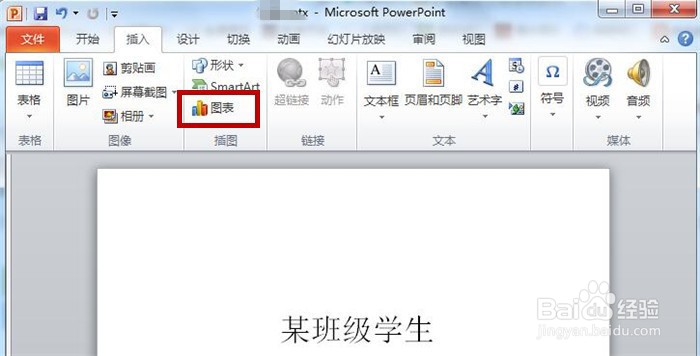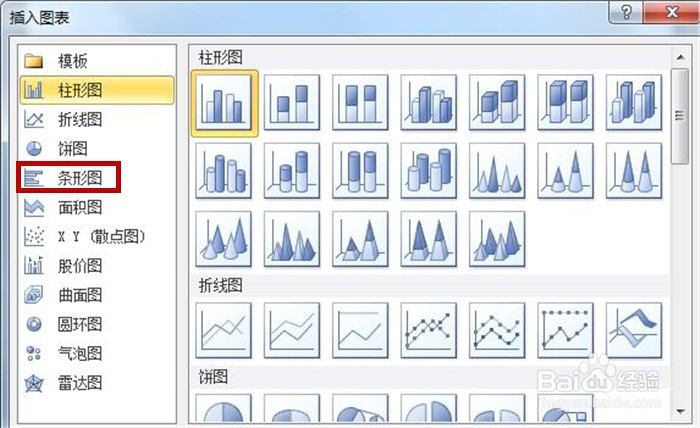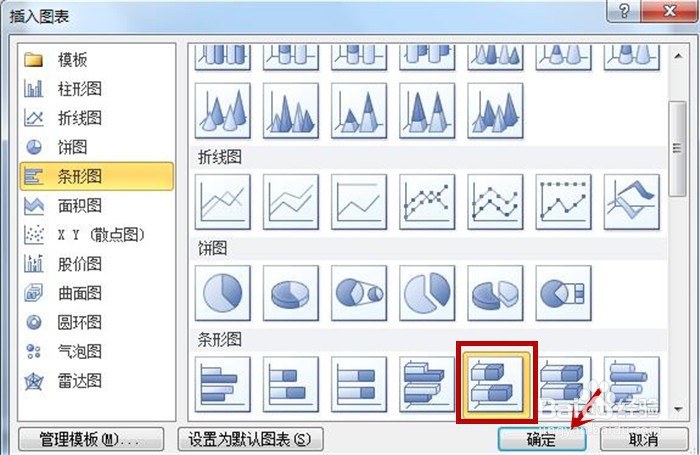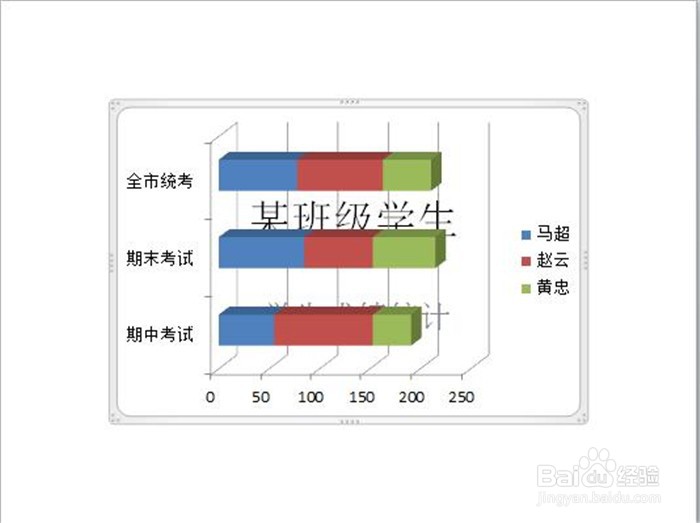在PPT软件中如何设置立体条形统计图
1、快速打开PPt2010软件界面,在编辑区设置标题及副标题,鼠标单击”插入“选项卡
2、在“插图”组内鼠标单击“图表”命令
3、弹出“插入图表”对话框,单击左侧列表中的“条形图”选项
4、在“条形图”界面右侧点击第五个条形图图形。单击“确定”按钮
5、将在编辑区中插入一个条形图模板,同时也会弹出Excel表格,在表格中输入下图所示数据
6、输入完成后关闭表格,将在编辑区看到插入表格数据的条形统计图了。
声明:本网站引用、摘录或转载内容仅供网站访问者交流或参考,不代表本站立场,如存在版权或非法内容,请联系站长删除,联系邮箱:site.kefu@qq.com。
阅读量:47
阅读量:60
阅读量:47
阅读量:92
阅读量:35